如何查看台式机内存条型号 内存条型号和频率的查询步骤
时间:2023-11-19 来源:互联网 浏览量:
如何查看台式机内存条型号,随着科技的不断进步,电脑内存的重要性也日益凸显,而了解自己台式机内存条的型号和频率,则是我们维护电脑性能和升级内存的基础。如何查看台式机内存条的型号和频率呢?下面我们将介绍几个简单的查询步骤,帮助大家轻松获取这些重要信息。无论是想要升级内存,还是解决电脑运行速度慢的问题,这些查询步骤都将为大家提供有力的支持和指引。让我们一起来了解吧!
具体方法:
1.打开任务管理器窗口
将鼠标移动到桌面底部的任务栏上,点击鼠标右键弹出任务栏菜单。在弹出的任务栏菜单中找到并点击任务管理器菜单,打开任务管理器窗口。
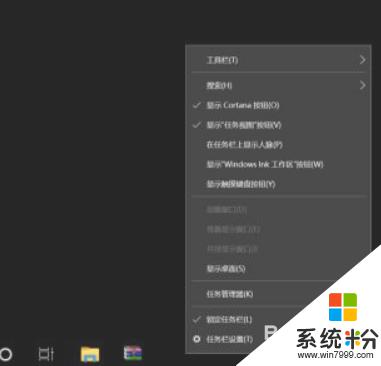
2.打开任务管理器高级菜单选项
进入到任务管理器,点击底部的详细信息打开任务管理器高级菜单选项。
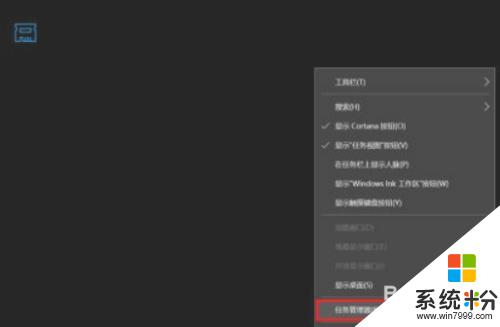
3.电脑性能界面
打开的高级菜单中,直接选择并点击顶部的性能选项卡进入到电脑性能界面。
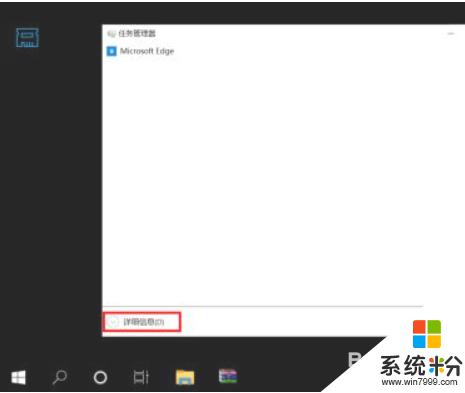
4.
内存条型号和频率
在性能界面左侧菜单中选择内存,在右侧信息中就可以看到内存条型号和频率了。
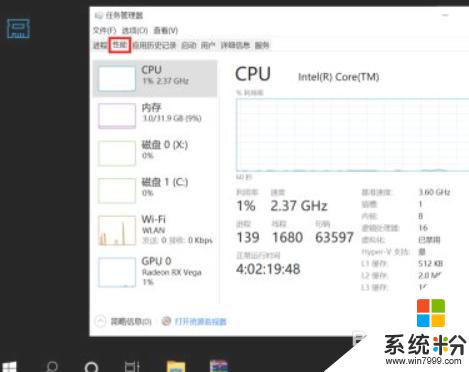
以上是如何查看台式机内存条型号的全部内容,如果有遇到相同问题的用户,可以参考本文中介绍的步骤进行修复,希望对大家有所帮助。
我要分享:
电脑软件热门教程
- 1 Mac DNS被劫持怎么办?
- 2 电脑打开压缩文件提示不能打开此文件该如何解决 电脑打开压缩文件提示不能打开此文件该怎么解决
- 3 忘记wifi密码怎么办 wifi密码忘记如何解决
- 4电脑硬盘指示灯一直亮怎么办
- 5Win10系统让文件夹提示文件大小信息的方法
- 6Win10 10074没有Aero玻璃毛边效果怎么办,如何开启
- 7怎样在电脑上实现全屏高清连拍? 在电脑上实现全屏高清连拍的方法有哪些?
- 8iPhone浏览器如何清理缓存 iPhone浏览器清理缓存的方法有哪些
- 9Windows8怎样更改计算机描述? Windows8更改计算机描述的方法有哪些?
- 10如何删除桌面的“打开好桌道壁纸”选项 删除桌面的“打开好桌道壁纸”选项的方法
